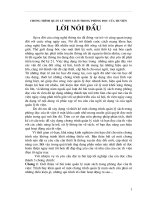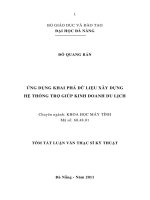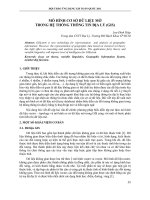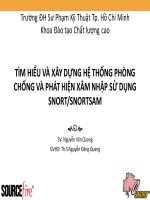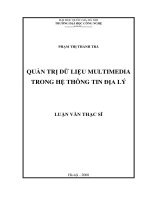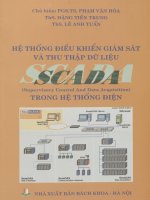phục hồi dữ liệu, khôi phục hệ thống và phát hiện xâm nhập
Bạn đang xem bản rút gọn của tài liệu. Xem và tải ngay bản đầy đủ của tài liệu tại đây (534.08 KB, 36 trang )
Phục hồi dữ liệu, khôi phục hệ
thống và phát hiện xâm nhập
Giới thiệu 1 số phần mềm phục hồi
trạng thái hệ thống, dữ liệu bị xóa bị
format
1. Khôi phục lại hệ thống bằng
Tool Windows System Restore
2. Khôi phục dữ liệu bị xóa, format bằng
Phần mềm EasyRecovery
Thu thập chứng cứ xâm nhập bằng
Phần mềm KFSensor
Tạo điểm khôi phục và phục hồi với
Windows Restore Point
System Restone là gì ?
System restore là một thành phần của hệ điều
hành Windows. Chúng ta có thể sử dụng chức năng
này để khôi phục lại máy tính của chúng ta về một
trạng thái trước đó khi có một vấn đề không mong
muốn xảy ra.
System restore sẽ thay đổi trang thái hệ thống, các
chương trình ứng dụng, đã cài vào hệ thống hoặc gỡ
bỏ, nó không khôi phục lại các file dữ liệu của bạn lưu
trên ổ cứng.
Restore Point - điển khôi phục
Restore Point điểm khôi phục là điểm mà cho
phép chúng ta khôi phục lại máy tính về
trạng thái tại thời điểm này.
Máy tính sẽ tự động tạo các điểm khôi phục
(Restore Point) theo lịch đông đều hoặc
trước khi các chương trình nào đó được cài
vào hệ thống hoặc gỡ bỏ khỏi hệ thống.
Restore Point - điển khôi phục
Chúng ta cũng có thể tự tạo cho mình các điểm khôi
phục này bằng cách sử dụng chức năng “Create a
Restore Point” trong System Restore. Đối với chức
năng này thì chúng ta chỉ cần đặt một cái tên cho
điểm khôi phục mà mình tạo, thời gian của điểm này
là thời gian hiện tại của hệ thống và sau khi tạo
chúng ta không thay đổi được điểm này nữa.
Tất cả các điểm khôi phục được tạo tự động hay do
chúng ta tạo đều được lưu trong lịch khôi phục của
System restore.
Restore Point - điển khôi phục
Các bạn có thể tạo điểm khôi phục trước khi
làm điều gì đó thay đổi trạng thái hệ thống,
bạn có thể tạo nó và khi có vấn đề xảy ra
bạn có thể quay về trạng thái ban đầu được.
Start Programs Accessories
System Tools System Restore để chạy
chức năng “Windows System restore”.
Chọn “Create a restor point” và click
“Next”, để mở cửa sổ tạo Restore point.
Đặt tên cho điểm khôi phục và Click
vào “Create” để tạo
Phục hồi hệ thống bằng Windows
System Restore
Chức năng Windows System Restore cho
phép chúng ta khôi phục lại trạng thái hệ
thống tại một thời điểm trước được xác định
trong điểm khôi phục “Restore Point”.
Vào cửa sổ chính của System Restore và
chọn
“Restore my computer to an earlies time”
Click “Next” .
Phục hồi hệ thống bằng Windows
System Restore
Chọn một điểm “Restore Point” và
Click “Next”
Thiết đặt System Restore
Chọn “My computer” Properties System Restore.
Setting đặt dung lượng tối thiểu của ổ đĩa dành System Restore
Phần mềm EasyRecovery
EasyRecovery là một phần mềm có thể
khôi phục dữ liệu đã bị xóa, dữ liệu trên các
ổ đĩa đã bị format, hoặc các file bị hỏng cấu
trúc. Ngoài ra còn chức năng kiểm tra các
vấn đề với ổ đĩa, cấu trúc thư mục.
Bạn có thể download free tại đại chỉ sau:
/>Professional/3000-2248_4-10309798.html
Yêu cầu đối với hệ thống
Hệ điều hành Windows 98, Windows ME,
Windows XP
Ngoài ra còn một số bản Easy Recovery có
khả năng chạy dưới DOS hoặc các hệ điều
hành khác như Windows 95, 98, NT.
Internet Explorer 4.0 trở lên
RAM tối thiểu là 64 MB
Ổ cứng trống ít nhất 150 MB
Cài EasyRecovery
–
Chạy file “Setup.exe” để cài đặt
–
Tiếp theo lựa chọn ngôn ngữ cho giao diện
–
Click “OK” để chọn ngôn ngữ
–
Click “Next” và chọn thư mục cài đặt
–
Theo các chỉ dẫn để thực hiện và hoàn thành.
Sử dụng chức năng EasyUpdate để Update.
Sử dụng chức năng EasyUpdate để
Update tính năng mới.
Giao diện chính
Chức năng Disk Diagnostics
Đây là các công cụ dùng kiểm tra ổ đĩa với
các vấn đề lỗi vật lý, lỗi cấu trúc thư mục
trạng thái sử dụng các ổ
–
DriveTests
Quick Diagnostic: kt nhanh các vấn đề vật lý
Full diagnostic: các những sector khó đọc
–
SmartTests: kiểm tra và ngăn ngừa dữ liệu có thể
bị mất do lỗi ổ cứng.
–
SizeManager: ktra trạng thái sử dụng ổ.
–
PartitionTests: ktra lỗi cấu trúc partition
Chức năng Data Recovery
Chức năng Data Recovery này cung cấp
nhiều công cụ khác nhau nhằm khôi phục lại
các file dữ liệu đã bị xóa, bị format, hoặc bị
hỏng do virut hay nguyên nhân nào đó.
Các công cụ của Data Recovery sẽ khôi
phục lại các file từ máy tính với định dạng FAT
và NTFS, chúng không làm hỏng dữ liệu mà chỉ
đọc dữ liệu
Làm 3 bước: chọn vùng, chọn Partition và
chọn đường dẫn để copy dữ liệu tìm được ra.
Chức năng Data Recovery
DeletedRecovery
Khôi phục các file dữ liệu đã bị xóa, lựa chọn loại file
FormatRecovery
Cho phép khôi phục dữ liệu trên Ổ đĩa đã bị format,
ta phải chọn ổ đĩa và partition (FAT hoặc NTFS) của ổ
để khôi phục.
RawRecovery
Công cụ RawRecovery cho phép chúng ta khôi
phục dữ liệu từ Partitions đã bị hỏng cấu trúc thư mục
với các file chứa thuật toán nhận dạng.
Chức năng Data Recovery
ResumeRecovery
Cho phép chúng ta lấy lại các quá trình
đã và đang khôi phục. Sau khi khôi phục
xong hoặc đang khôi phục ta có thể lưu trang
thái này vào 1 file.dat và khi cần sẽ sử dụng
Resume Recovery để lấy lại dữ liệu từ trạng
thái này.
Chức năng Data Recovery
EmergencyRecovery
Cho phép chúng ta tạo một đĩa mềm
hoặc CD để khởi động và khôi phục dữ liệu
từ một partition trong trường hợp không thể
khởi động từ Windows được. Bạn có thể làm
các bước sau đây:
–
Dùng đĩa mềm (đã format) hoặc địa CD trắng đưa vào ổ.
–
Vào Data RecoveryEmergencyMedia.
–
Chọn “Perform Media Verification” sau đó Click “OK”
bắt đầu
–
Quá trình hoàn thành bạn Click vào “Exit” để hoang thành
Chức năng File Repair
Chức năng này cho phép bạn sửa một số
loại file dữ liệu cơ bản như: Word, Excel,
Access, PowerPoint và các file Zip.
Chẳng hạn sửa file Word bạn chỉ cần
chọn: FileRepairWordRepair, sau đó chọn
thư mục để lấy file cần sửa.
Email Repair và Update
Email Repair
Khôi phục sửa lại đối với Outlook và
OutlookExpress
Software Updates
Bạn có thể kết nối vào Internet để Update
các components mới hoặc Update bản mới
của phần mềm.
ProductNews
EasyUpdate
Thu thập chứng cứ xâm nhập với
phần mềm KFSensor
KFSensor là phần mềm cho phép phát hiện
và lưu lại dấu vết sự xâm nhập từ các máy tính
khác vào hệ thống của bạn khi hệ thống này
kết nối vào mạng(LAN, Internet….).
KFSonser sẽ chặn các cổng trao đổi thông
tin trên máy để phát hiện các kết nối, phiên
trao đổi thông tin giữa máy của bạn với một
máy khác trong mạng. Các kết nối, phiên làm
việc này có thể là có chủ định hoặc có thể là
những truy cập trái phép vào hệ thống.
Thu thập chứng cứ xâm nhập với
phần mềm KFSensor
Dựa trên cơ chế chặn bắt và phân tích gói
tin mà KFSensor có thể chặn bắt, phân tích
và lấy được thông tin về máy tính đang truy
câp vào hệ thống.
Các thông tin: Địa chỉ IP, Port, tên máy, ID
của kết nối, thời gian kết nối, tốc độ trao đổi,
dịch vụ sử dụng, giao thức sử dụng ….
Được KFSonser lấy ra từ phần Hearder của
các gói tin nó băt được.